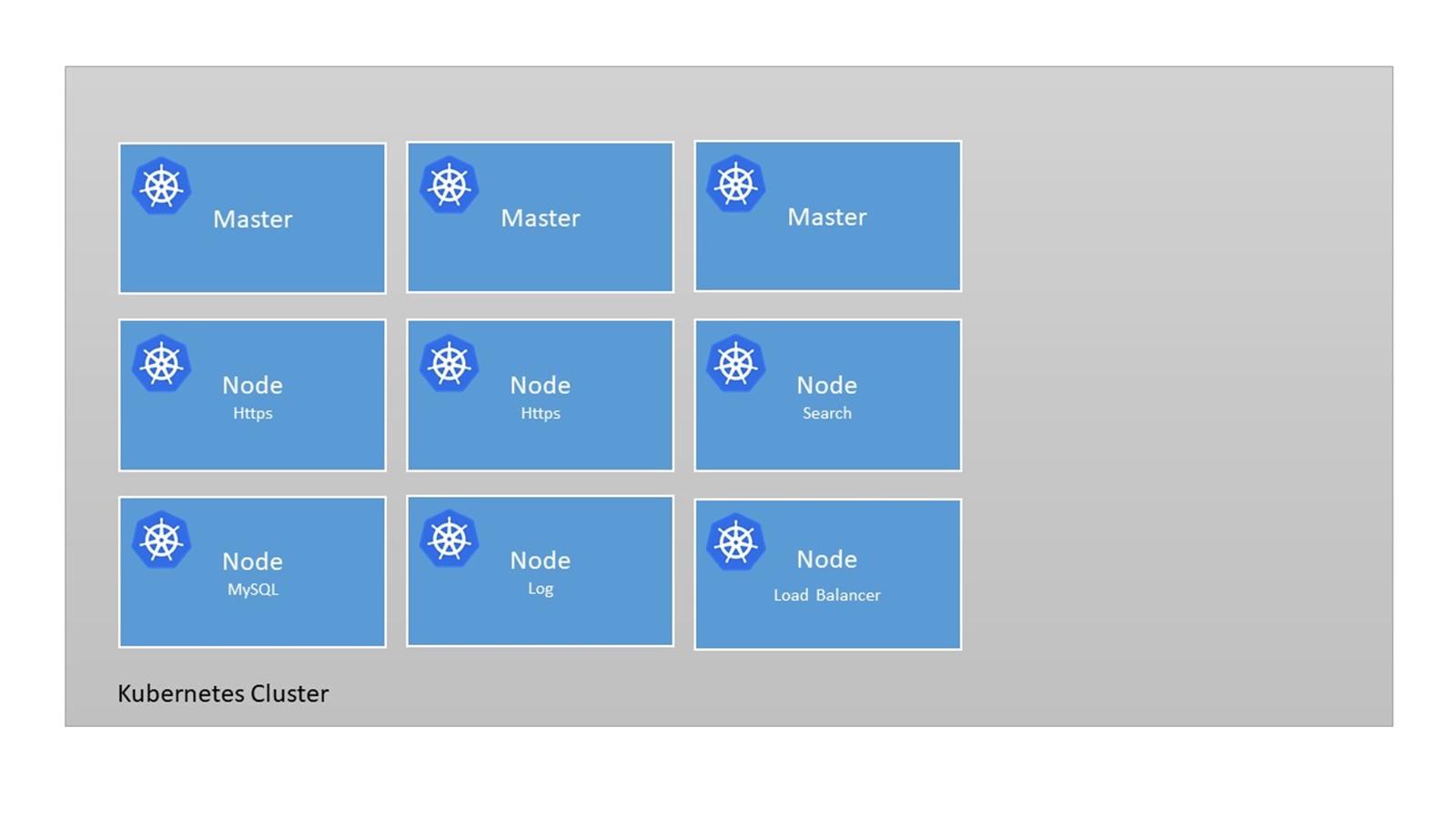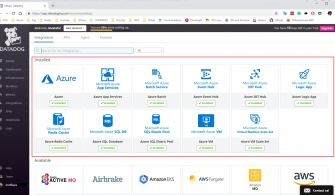Pardus Serisinde bugün size Jupyter Notebook‘un ne olduğundan, neden böyle bir seçim yapmamız gerektiğinden, kurulumundan, uçbirim veya Anaconda Navigator ile nasıl açabileceğimizden bahsedeceğiz. Bir Jupyter Notebook, Python kodlarını çalıştırabilir, grafikleri ve denklemleri gösterebilir ve biçimlendirebilmiş metinleri içerebilir. Jupyter Notebooks problem çözücü arkadaşlar için Python kodlarını yazıp, çalıştırıp, not alıp diğer kişilerle paylaşmak için çok iyi bir araçtır.
Bu bölümdeki kazanımlarınızı aşağıdaki gibi maddeler halinde listeleyecek olursak;
- Jupyter Notebook Nedir?
- Niçin Jupyter Notebook?
- Jupyter’in Kurulumu
- Pardus 19’da Jupyter’in Kurulumu
- Uçbirim ile Jupyter Notebook Nasıl Açılır
- Anaconda Navigator ile Jupyter Notebook Nasıl Açılır?
Öğreneceğiz 😊
Jupyter Notebook Nedir?
Jupyter Notebook programlama kodlarını ve metin açıklamalarını içeren bir elektronik dosyadır. Jupyter Notebooklar ayrıca grafikler, çizimler, resimler, videolar ve linkleri barındırır. Jupyter Notebooklar Firefox yada Google Chrome gibi Web Gezgininde çalışır. Birçok Jupyter Notebook farklı programlama dillerini içerse de çoğu Jupyter Notebook Python kodu içerir. Bir Jupyter Notebook’ta Python kodu, bir .py uzantılı dosya içerisindeki Python kodunun aynısıdır.
Jupyter Notebook’un markdown biçimindeki Metin açıklama bölümleri, programlama kodlarınn açıklamalarını içerir. Markdown dosyaları .md uzantıya sahiptir. Jupyter Notebook’un Markdown Bölümleri, metinleri kalın yada italik yapma, form tabloları, listeler, kodların listelenerek gösterilmesi ve resimlerin işlenmesi gibi işlevleri içerir.
Python REPL’de bir defada yalnızca bir komut yazılabilir ve bir defada sadece bir çıktı alınabilir. .py dosyasında tüm dosya tek seferde ve satır satır çalıştırılır. Tüm dosyanın çıktısı bir kerede üretilir.Markdown dosyaları (.md) markdown formatında metinler içerir, fakat metinler işlenmemiştir. Bir Jupyter Notebookta tüm kodları çalıştırmadan herhangi bir sırada istediğiniz satırı çalıştırabilirsiniz.Jupyter notebook, markdown bölümlerini ve başlıklar, biçimlendirme, resimlerle birlikte zenginleştirilmiş metinleri sunar. Jupyter Notebookta 3 tip hücre vardır. Kod hücresi, çıktı hücresi ve markdown hücresi.
Kod Hücresi: Python kod satırlarını kod hücrelerinde çalıştırırız.
Çıktı Hücresi: Çalışan kod hücrelerinin çıktısı çıktı hücrelerinde gösterilir. Grafikler, çizimler, komut satırı çıktıları ve resimlerin hepsi Jupyter Notebook’da gösterilebilir
Markdown Hücresi: Sonraki kod hücresinde nelerin olacağını metinsel açıklamalarla dile getirebiliriz. Ayrıca markdown hücreleri resimleri ve bağlantıları da içerebilir.
Niçin Jupyter Notebook
Python kodlarını çalıştırıp düzenleyebilmemiz için kullandığımız Tümleşik Geliştirme Ortamları (IDE’s) ve birçok editör bulunmaktadır. Fakat problem çözücüler niçin Jupyter Notebook kullanmalıdır?
Aşağıdaki tabloda Python kodlarını çalıştırıp düzenleyebilmemizi sağlayan IDE’ler ve basit metin editörlerini görebilirsiniz.
| Python Metin Editörü yada IDE | Açıklama |
| Notepad | Basit Metin Editörü – Windows ile gelir |
| Idle | Python.org’dan Python ile birlikte gelir. |
| Sublime Text | Uzun süreli ücretsiz, lisanslı tam özellikli Editör |
| Spyder | Python Anaconda Dağıtımı ile gelen IDE |
| Visual Studio Code | Çok dilli açık kaynak IDE |
| PyCharm | Profesyonel Geliştirici Dostu Python IDE |
Bir Jupyter Notebook ne basit bir metin editörü ne de tam özellikli bir IDE’dir. Jupyter Notebook problem çözücülerin hızlı bir şekilde prototiplerini oluşturup kodlarını paylaşmaları için hızlı ve modern bir ortam sağlar.
Jupyter notebooklar ayrıca problem çözücülerin programlama çözümlerini takım arkadaşları, süpervisor’ler ve müşterilerle paylaşması için olanak sağlar.
Bir bakıma Jupyter notebooklar hızlı açılan, basit ve kullanımı kolay metin editörleriyle yavaş başlayan, çok özellikli ve karmaşık IDE’ler arasında bir denge sağlar. Basit metin editörleri tipik olarak sadece kodları düzenler ve kodu çalıştırmaz. Tam Özellikli bir IDE, kod düzenleyebilir, kodu çalıştırabilir, hata ayıklayabilir, sözdizimini vurgulayıp, bağlam yardımında bulunabilir. Problem çözme bağlamında Jupyter Notebooklar oldukça kullanışlıdır. Jupyter Notebook’u hızlı bir şekilde açabilir ve hızlı bir şekilde çıktı üretebilirsiniz. Jupyter Notebook’ta veri arama, veri temizliği ve çizim yapma işlemleri tamamlanarak bir IDE yada basit metin düzenleyiciden daha hızlı ve kolay bir hale ulaşmıştır.
Problemlerin çözümlerinin paylaşımında Jupyter Notebook oldukça kullanışlıdır. Markdown hücrelerinde farklı boyutlarda, kalın veya italik seçenekleriyle metinleri biçimlendirebilirsiniz. Tablolar ve resimler, çizimler ve kodlar aynı anda Jupyter Notebook tarafından gösterilebilir. Notebookları .html veya .pdf uzantılı dosyalarla çıkartabilirsiniz.
Jupyter’in Kurulumu
Jupyter Notebook’u kurmanın en kolay yolu Python Anaconda Dağıtımını indirip yüklemeniz olacaktır. Python Anaconda Dağıtımı Jupyter Notebook ile birlikte gelir ve herhangi bir kurulum adımıyla karşılaşmazsınız.
Python Anaconda Dağıtımını kullanmıyorsanız yine aşağıdaki alternatif kurulum metotlarına bakabilirsiniz.
Pardus 19’da Jupyter Kurulumu
Pardus 19’da Jupyter kurulumu için Uçbirimi açalım ve aşağıdaki komutu girelim.
$ conda install jupyter
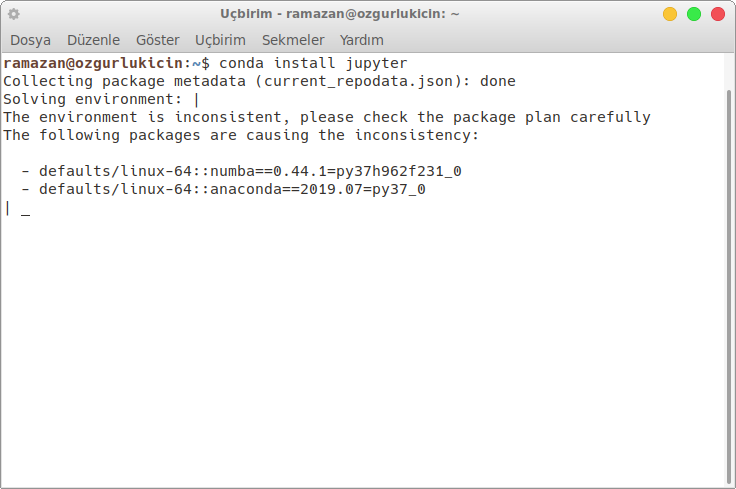
Alternatif olarak eğer Python Anaconda Dağıtımı yüklü değilse pip kullanarak Jupyter kurulumunu yapabilirsiniz.
$ pip3 install jupyter
Uçbirim ile Jupyter Notebook Nasıl Açılır?
“CTRL + ALT + T” tuş kombinasyonunu kullanarak Uçbirimimizi açalım ve aşağıdaki komutu kullanalım.
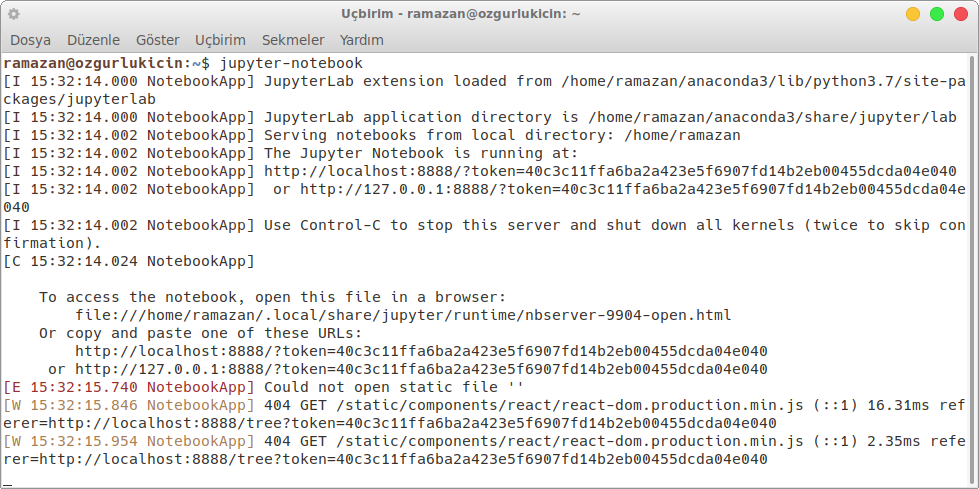
Aşağıdaki gibi Web gezginimiz açılacaktır.
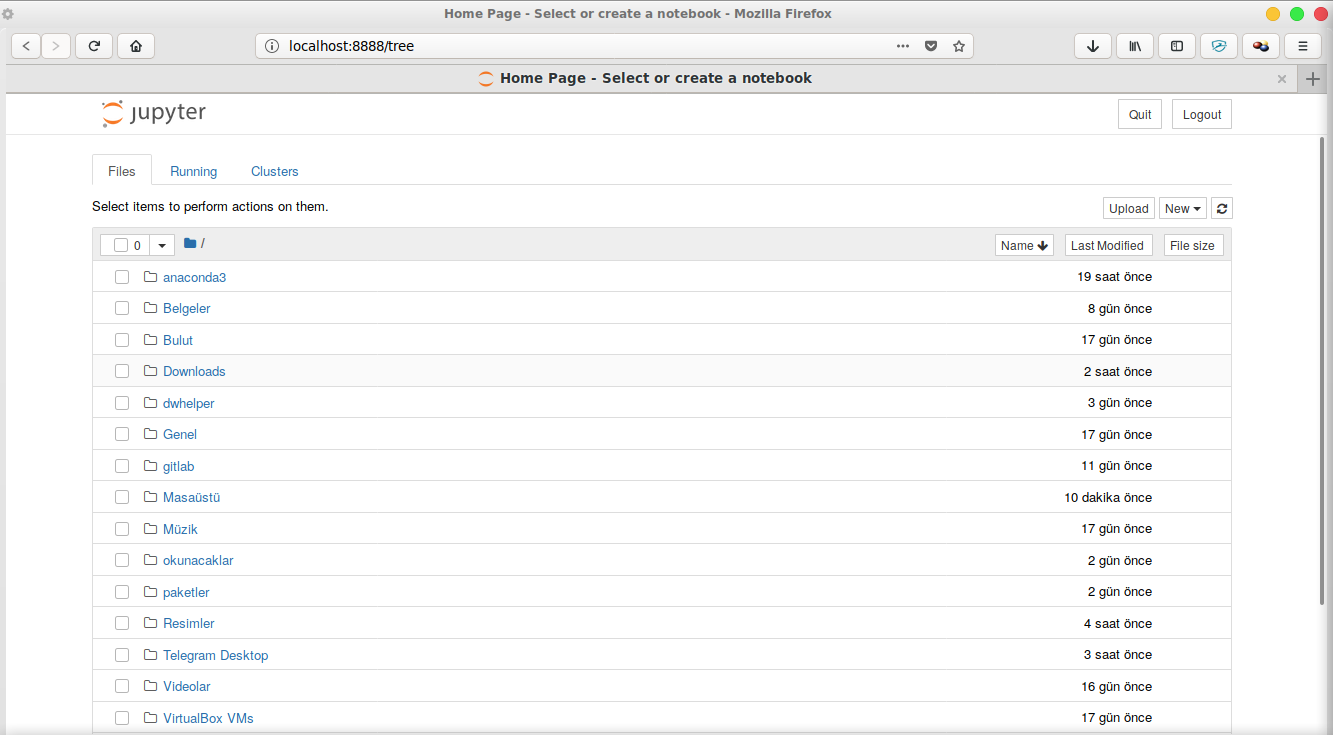
“New –> Python 3” yolunu izleyelim.
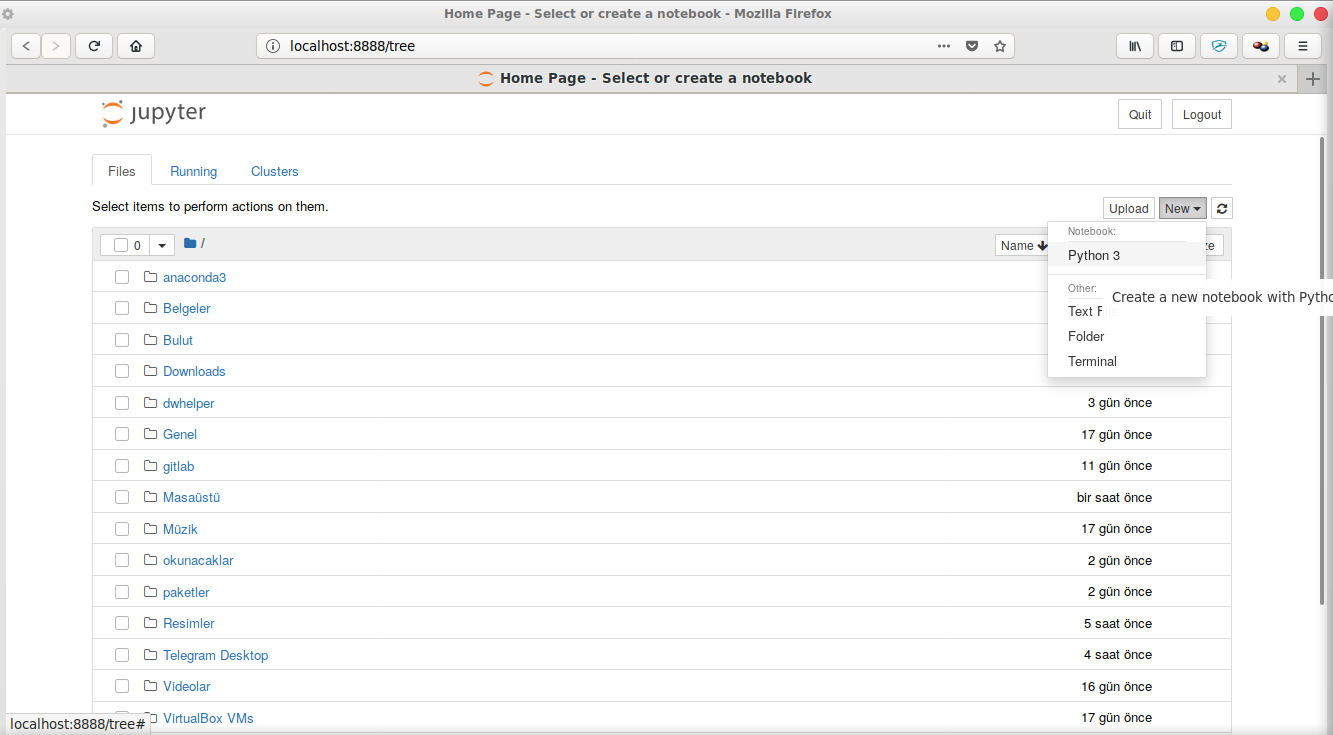
Web gezginimiz üzerinde Resim-5’deki gibi yeni bir notebook açılacaktır.
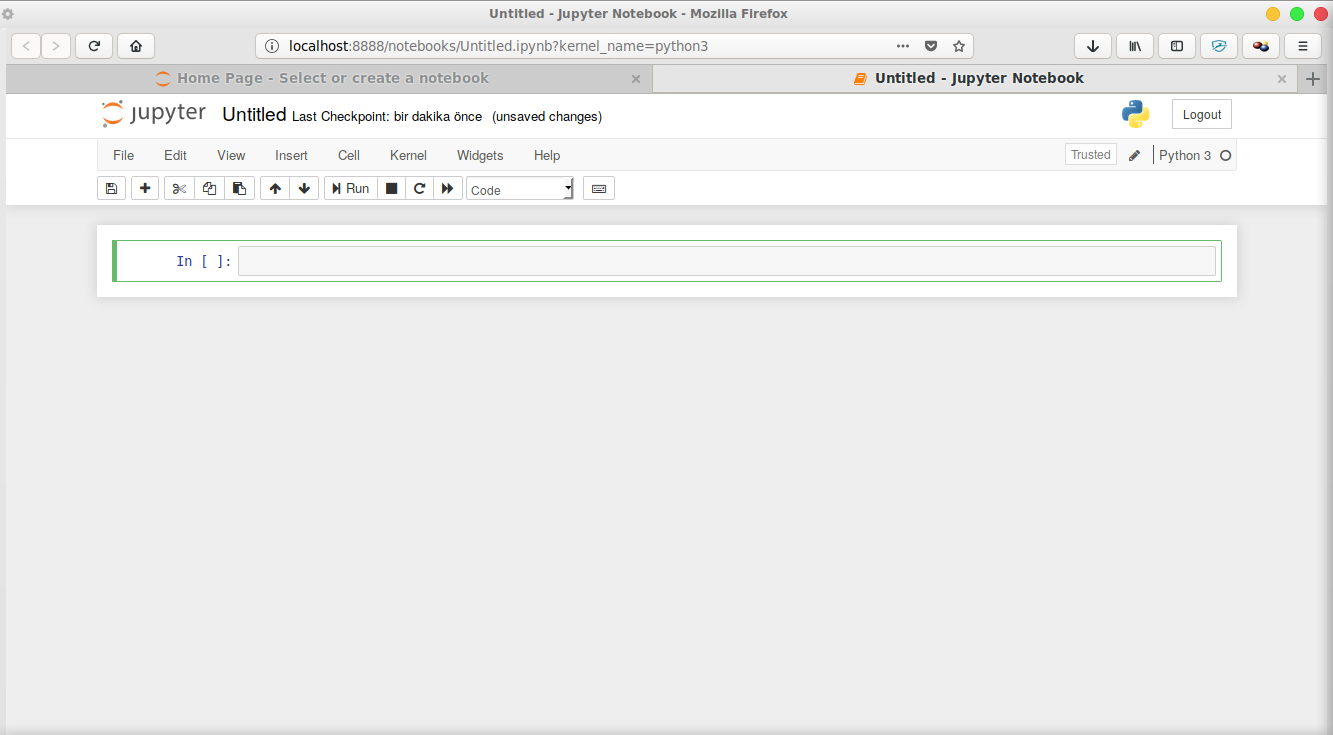
Anaconda Navigator ile Jupyter Notebook Nasıl Açılır?
Pardus Menü üzerinde “Anaconda” araması yapalım ve uygulamamızı açalım.
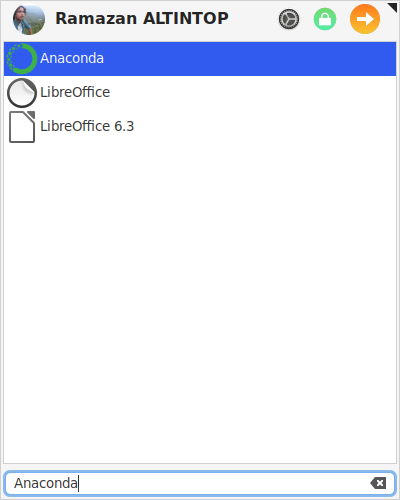
Jupyter Notebook’u açmak için “Launch” butonuna tıklayalım.
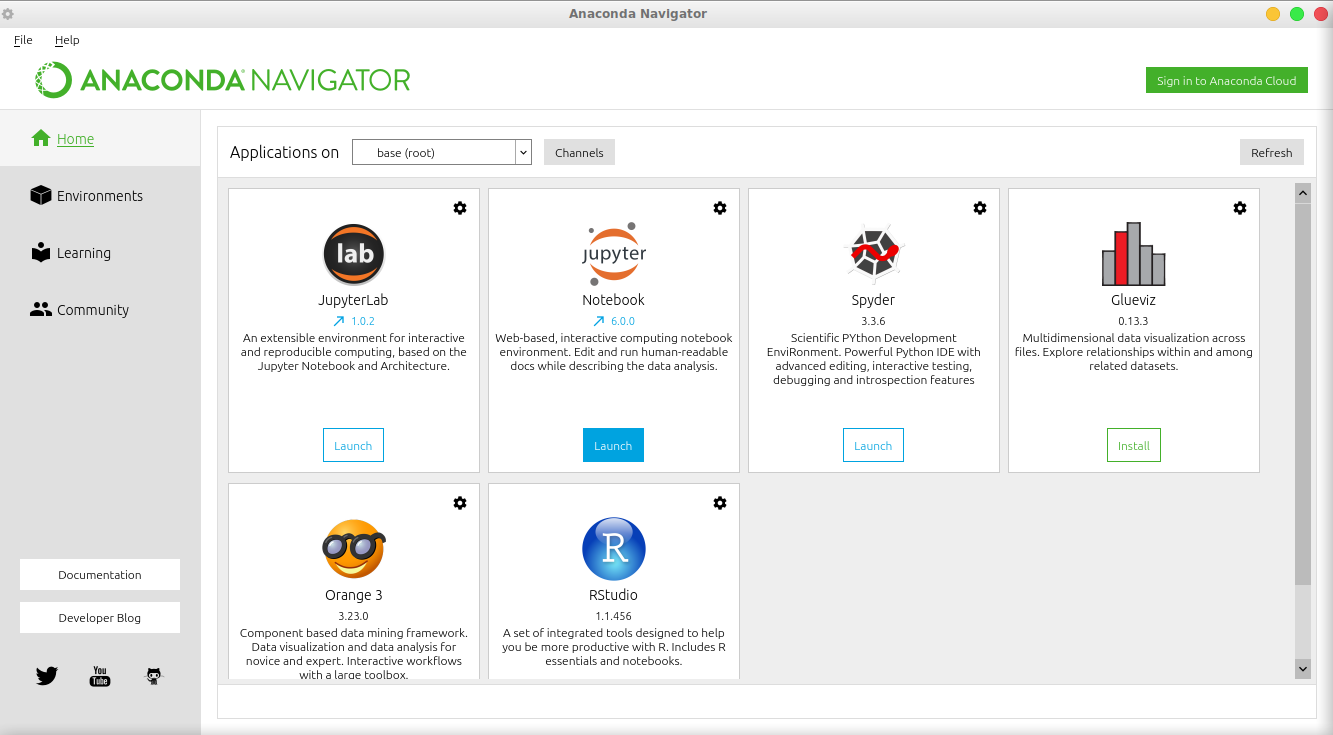
Aşağıdaki gibi Web gezginimiz açılacaktır.
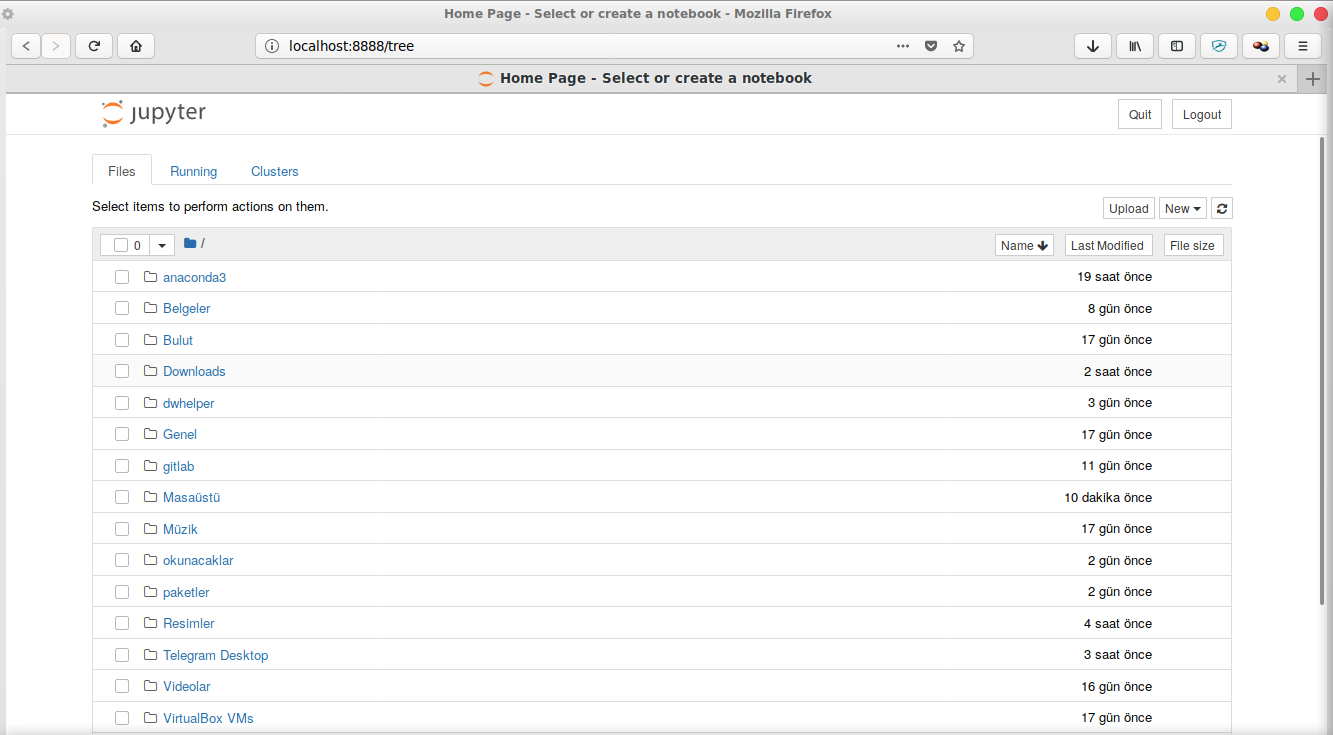
“New –> Python 3” yolunu izleyelim.
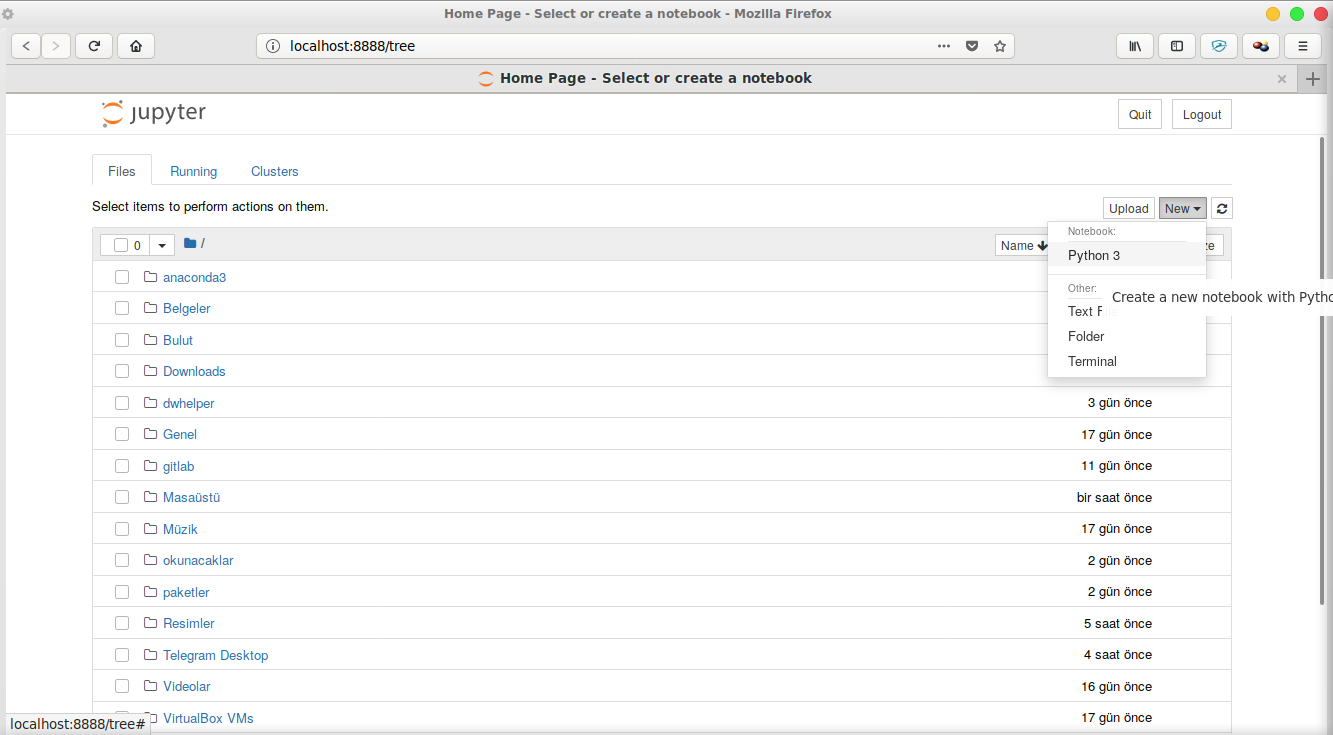
Web gezginimiz üzerinde Resim-10’deki gibi yeni bir notebook açılacaktır.
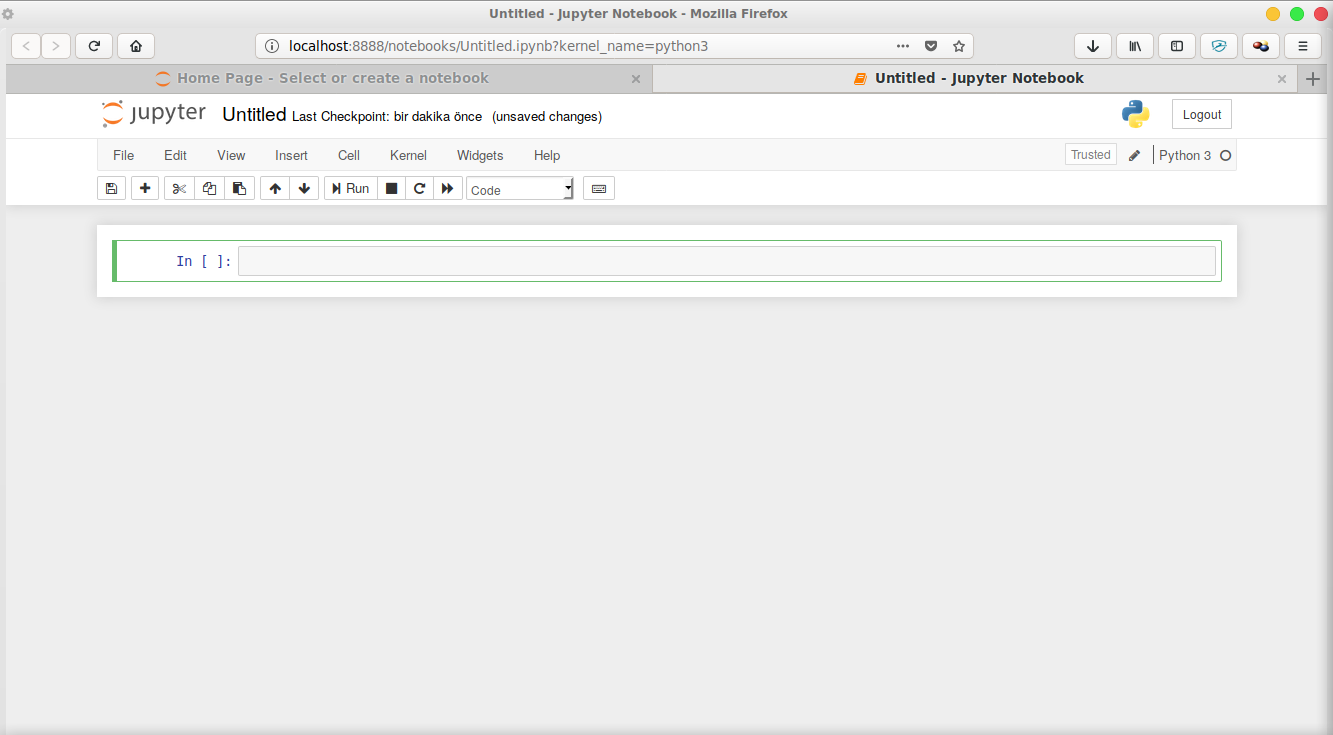
Bu konuyla ilgili sorularınızı alt kısımda bulunan yorumlar alanını kullanarak sorabilirsiniz.
Referanslar
TAGs: pardus 19, open-source, nasıl yapılır, gnu, linux, anaconda-navigator, jupyter notebooks installation, jupyter notebook, jupyter notebook nasıl kurulur, jupyter notebook nedir